4 Cara Berkesan Cara Membisukan Video di TikTok Sebelum Disiarkan
Ramai orang suka menambahkan beberapa muzik atau lagu lain sebelum menyiarkan video TikTok. Tetapi adalah lebih baik untuk meredamkan bunyi asal Video TikTok sebelum menggunakan runut bunyi baharu. Kerana apabila video asal mempunyai bunyi latar belakang yang tidak diperlukan, ia akan menjadi sangat bising selepas menambah trek lain. Jangan fikir ia akan menjadi rumit untuk meredamkan Video TikTok, siaran ini akan memberi anda 4 cara mudah untuk membantu video anda mencapai kesan yang lebih baik.
Senarai Panduan
4 Cara Mudah untuk Membisukan Video TikTok Soalan lazim tentang Memadamkan Video TikTok4 Cara Mudah untuk Membisukan Video TikTok
Editor video terbina dalam TikTok mempunyai semua komponen yang anda perlukan untuk mengedit. Ia juga mempunyai ciri penyuntingan audio yang membantu anda menukar suara, menambah suara atau meredamkan trek audio sepenuhnya. Ikuti langkah tentang cara meredamkan video anda di TikTok dan yang merupakan alat alternatif terbaik untuk penyuntingan video.
1. Ciri Terbina dalam TikTok
Ciri terbina dalam terdiri daripada pelbagai alat penyuntingan untuk meningkatkan dan mencantikkan video anda. Anda boleh meredamkan video di TikTok dengan hanya beberapa ketikan pada telefon anda. Anda juga boleh mencari lagu kegemaran anda untuk digunakan pada klip yang disediakan oleh TikTok. Walau bagaimanapun, ciri terbina dalam hanya tersedia pada versi mudah alih dan anda tidak boleh menemui fungsi yang sama pada komputer.
Cara meredamkan video di TikTok menggunakan editor video lalai:
Langkah 1.Buka apl TikTok pada peranti anda dan ketik butang "Tambah" untuk membuat siaran anda. Rakam video baharu atau Ketik butang "Muat naik" dan import video daripada galeri anda.
Langkah 2.Selepas memuat naik, ketik butang "Tambah Bunyi" di bahagian atas skrin anda. Ketik butang "Bunyi Asal" untuk mematikannya. Anda juga boleh mengetik butang "Kelantangan" dan melaraskan kelantangan untuk trek asal dan menambah bunyi.
Langkah 3.Cara lain untuk meredamkan Video TikTok ialah dengan mengetik butang "Suara Suara". Anda akan melihat butang "Kekalkan Bunyi Asal" dan menambah suara pada masa yang sama. Ketik butang "Simpan", kemudian teruskan untuk menyiarkan video di TikTok.
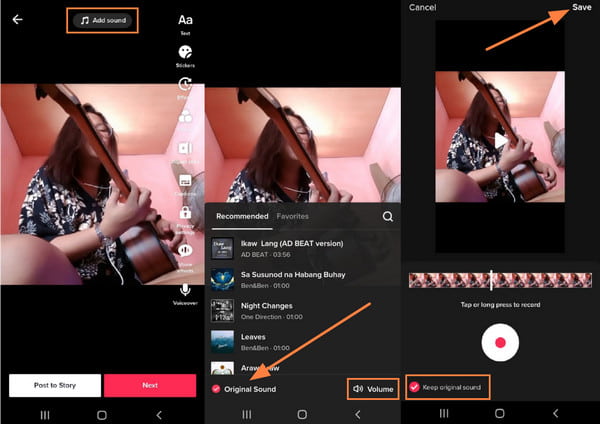
2. Penukar Video AnyRec
Katakan anda menggunakan komputer untuk mengedit video dan ingin menyiarkan TikTok terus daripada peranti anda. Dalam kes itu, AnyRec Video Converter ialah alat desktop terbaik untuk meredamkan Video TikTok. Ia mempunyai pelbagai ciri untuk meredamkan video untuk disiarkan di TikTok. Ia boleh melumpuhkan trek audio asal dan membolehkan anda memuat naik bunyi baharu daripada folder anda. Selain itu, anda boleh meningkatkan kualiti video melalui peningkatan resolusi, mengalih keluar hingar video, dsb. Muat turun Penukar Video AnyRec pada Windows dan macOS untuk meredam bunyi pada TikTok.

Dayakan untuk meredam bunyi daripada video TikTok dan tingkatkan volum lagu baharu sehingga 200%.
Simpan fail video dengan kualiti audio yang sangat baik selepas mengedit runut bunyi.
Sediakan fungsi penyuntingan video lain seperti menambah trek baharu dan melambatkan runut bunyi.
Boleh juga melakukan banyak suntingan video sebelum menyiarkan video di TikTok.
Muat Turun Selamat
Muat Turun Selamat
Langkah 1.Muat turun perisian dari halaman web AnyRec. Setelah dipasang, buka AnyRec Video Converter dan muat naik video yang ingin anda edit. Kemudian, klik butang "Edit" untuk meredamkan video di TikTok.

Langkah 2.Daripada menu "Audio", anda boleh melihat alat untuk meredam bunyi di TikTok. Klik butang "Trek Audio" untuk menarik pilihan, kemudian klik butang "Trek Audio Dilumpuhkan". Mainkan video untuk menyemak sama ada trek audio sudah hilang. Selepas itu, klik butang "Tambah" untuk menambah bunyi yang dikehendaki daripada folder anda.

Langkah 3.Laraskan kelantangan bunyi dengan menggerakkan parameter "Volume". Butang "Lewat" membantu anda melaraskan audio agar sesuai dengan peralihan video. Alat penyuntingan lain boleh diakses untuk anda menggunakan penapis, kesan atau mencipta tera air anda sendiri. Setelah selesai, klik butang "OK".

Langkah 4.Daripada menu utama, semak imbas dan pilih folder yang anda ingin simpan fail video dengan mengklik butang "Simpan Ke" di bahagian bawah sebelah kiri tetingkap. Teruskan untuk mengklik butang "Tukar Semua" dan siarkan video ke akaun TikTok anda.

3. CapCut
Aplikasi ini bergabung dengan TikTok dan merupakan aplikasi penyuntingan video lanjutan. Ia menawarkan pelbagai alat penyuntingan seperti kesan, lagu dan penapis. Anda juga boleh menggunakan perakam suara masa nyatanya dan gunakannya pada klip yang diredamkan. Sebaik sahaja anda meredamkan bunyi video untuk siaran TikTok, anda boleh mengeksportnya ke 1080p dengan 60FPS dan terus mengongsinya ke akaun TikTok anda.
Langkah 1.Muat turun CapCut ke pasaran apl anda. Lancarkannya sebaik sahaja pemasangan selesai. Ketik butang "Projek Baharu" dan import video yang ingin anda redamkan.
Langkah 2.Daripada garis masa video, ketik butang "Redam Klip Audio". Untuk menggunakan bunyi baharu, pergi ke menu "Audio" dan pilih trek yang diingini. Anda boleh menambah ganti suara atau kesan khas seperti bersiul dan tepukan.
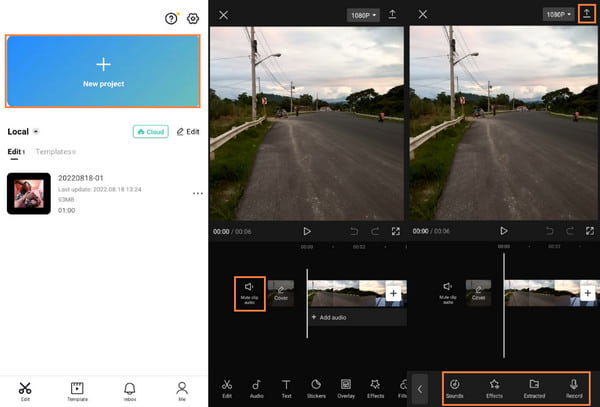
Langkah 3.Selepas mengedit, pratonton kerja anda dan simpan perubahan. Ketik butang "Resolusi" di penjuru kanan sebelah atas dan pilih kualiti dan FPS. Kemudian, Ketik butang "Simpan" untuk mengeksport video ke telefon anda.
4. iMovie
Jika anda pengguna iPhone, iMovie ialah cara lain untuk meredam video TikTok. Editor video lalai iPhone boleh mengedit video secara profesional. Anda boleh memuat turun aplikasi secara percuma dari App Store tanpa bayaran tambahan. Selain itu, iMovie akan menyimpan projek secara automatik jika anda menutup aplikasi secara tidak sengaja.
Langkah 1.Lancarkan iMovie pada iPhone anda dan ketik butang "Mulakan Projek Baharu". Muat naik klip yang dikehendaki daripada Camera Roll, kemudian ketik butang "Buat Filem" untuk mengesahkan.
Langkah 2.Setelah berada di dalam bilik penyuntingan, ketik "Garis Masa Video" untuk menarik alatan. Ketik butang "Bunyi". Anda boleh meredamkan video TikTok sepenuhnya dengan mengetik butang "Megafon" dari bahagian kiri peluncur.
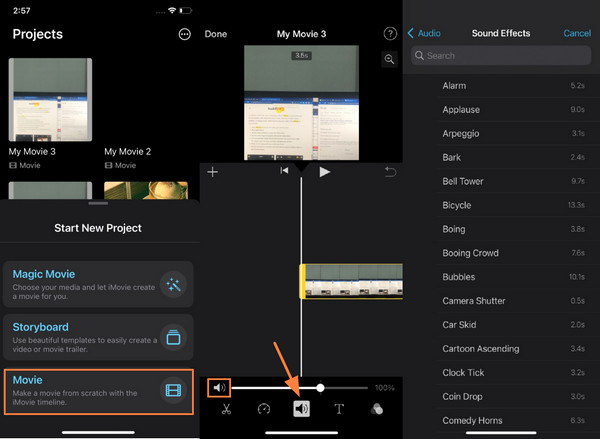
Langkah 3.Untuk menambah kesan bunyi, ketik butang "Tambah" dan pergi ke album "Audio". Anda akan menemui klip audio pendek untuk ditambahkan pada video anda. Setelah anda selesai mengedit, ketik butang "Selesai" dari sudut kiri atas.
Soalan lazim tentang Memadamkan Video TikTok
-
Bagaimana untuk membetulkan video yang diredamkan di TikTok?
Perkara terbaik untuk dilakukan apabila TikTok mengalih keluar bunyi video anda ialah memuat naik semula video ke akaun anda. Kemudian, pilih lagu yang serupa daripada ciri Tambah Bunyi. TikTok cenderung untuk mengalih keluar bunyi jika anda menggunakan apl pihak ketiga untuk mengedit video.
-
Bagaimana untuk meredamkan video langsung di TikTok?
Jika anda melakukan penstriman langsung di TikTok, bunyi anda boleh diredamkan. Ketik butang Triple Dot dan pilih pilihan Redam Mikrofon. Pada masa itu, khalayak anda masih boleh melihat anda, tetapi mereka tidak akan mendengar apa-apa.
-
Bagaimanakah saya boleh meredam kandungan pada TikTok?
Jika anda tidak menyukai video TikTok dan juga tidak menyukai bunyi yang digunakannya, anda boleh mengetik Lagi pada Tidak Berminat dan ketik Sembunyikan video dengan bunyi ini untuk memastikan sebarang kandungan dengan runut itu daripada suapan anda.
Kesimpulan
Mempelajari cara meredamkan video di TikTok membolehkan anda mengalih keluar audio dan menggunakan yang baharu. Tidak kira sama ada anda mempunyai Idea video TikTok mengenai alih suara atau penyegerakan bibir, atau hanya mahu menghilangkan bunyi asal. Anda boleh meredamkan video TikTok dengan AnyRec Video Converter. Alat profesional boleh meredam audio, mengubah suai video, menyimpan fail media berkualiti tinggi dan menukar Saiz video TikTok. Cuba versi percubaan percuma hari ini!
Muat Turun Selamat
Muat Turun Selamat
